SmartHRオプション機能でIPアドレス制限を設定する
- For:
- Administrators
- Plans:
- Simple HRHR EssentialsPaid OptionsTalent ManagementHR Strategy
オプション機能ごとにIPアドレス制限をする設定について説明します。
基本機能とオプション機能でアクセスできるIPアドレスを変えたい、オプション機能ごとにアクセスできるIPアドレスを指定したい場合に使用します。
SmartHR基本機能のIPアドレス制限の設定については、IPアドレス制限を設定するを参照してください。
IPアドレス制限が設定できるオプション機能
以下のオプション機能でIPアドレス制限を設定できます。
- 組織図・名簿
- 人事労務レポート
- 従業員サーベイ
- 人事評価
- 配置シミュレーション
- スキル管理・学習管理
- キャリア台帳
- マネジメント育成計画
オプション機能ごとのアクセス制限設定
SmartHRオプション機能ごとのIPアドレス制限は、SmartHRオプション機能の設定画面から設定できます。
オプション機能ごとの設定は、基本機能のアカウント権限およびオプション機能のアカウント権限に関わらず、すべてのアカウントで共通の設定が適用されます。
オプション機能ごとの設定をしていない場合には、SmartHR基本機能のアカウント権限に設定している「アクセス制限ルール」がオプション機能へのアクセス時にも適用されます。
SmartHRオプション機能ごとにIPアドレス制限を設定する
1. 「アクセス制限ルール」を作成する
アプリ一覧の[共通設定]を押して、メニューにある[アクセス制限]を押すと、アクセス制限ルール一覧画面が表示されます。
一覧の右上にある[追加する]を押すと、アクセス制限ルールの作成画面が表示されます。
[ルール名]、[アクセスを許可するIPアドレス]を入力して、[登録する]を押すと、アクセス制限ルール一覧に追加したルール名が表示されます。
2. IPアドレス制限をしたいオプション機能の設定画面で、[セキュリティ]タブを押す
[共通設定]メニューにある[SmartHRオプション機能]を押すと、SmartHRオプション機能の設定画面が表示されます。
設定をしたい機能名を押すと、オプション機能ごとの設定画面が表示されます。
[セキュリティ]を押すと、セキュリティの設定画面が表示されます。
3. アクセス制限の[編集]を押す
アクセス制限の[編集]を押すと、アクセス制限の編集画面が表示されます。
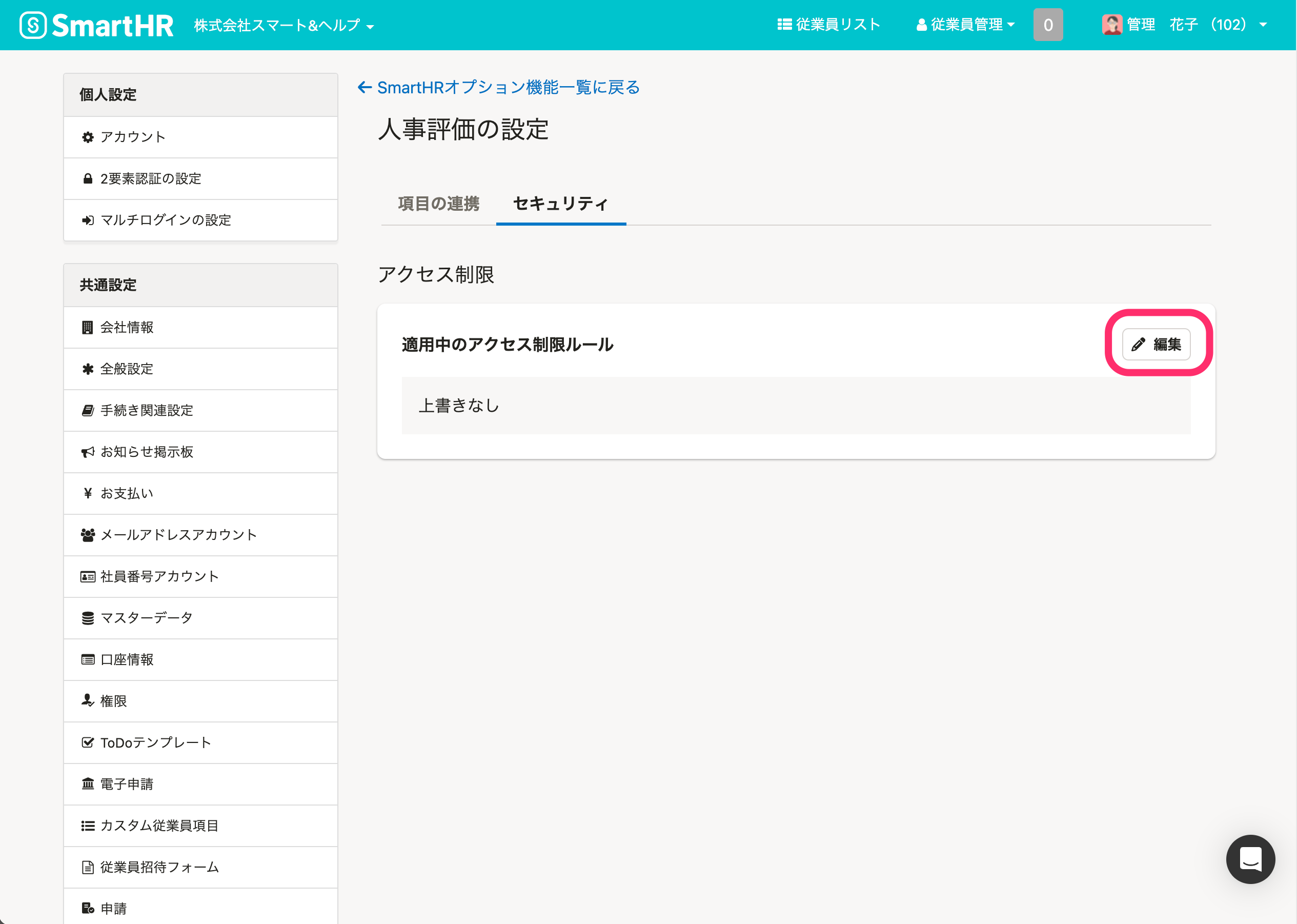 画像を表示する
画像を表示する
4. 適用したい設定を選択し、[保存]を押す
アクセス制限の編集画面で適用したい設定を選択します。
設定の詳細は以下のとおりです。
| 選択肢 | 適用されるアクセス制限 |
|---|---|
| 上書きなし | SmartHR基本機能の権限ごとに設定したIPアドレス制限をオプション機能利用時にも適用します。SmartHR基本機能のIPアドレス制限の設定については、IPアドレス制限を設定するを参照してください。 |
| どこからでもアクセス可 | どのIPアドレスからでもアクセスできます。SmartHR基本機能の権限に設定したIPアドレス制限は適用されません。 |
| 別のルールで上書き | 作成済みのアクセス制限ルールを選択して、オプション機能利用時に適用します。SmartHR基本機能の権限に設定したIPアドレス制限は適用されません。 |
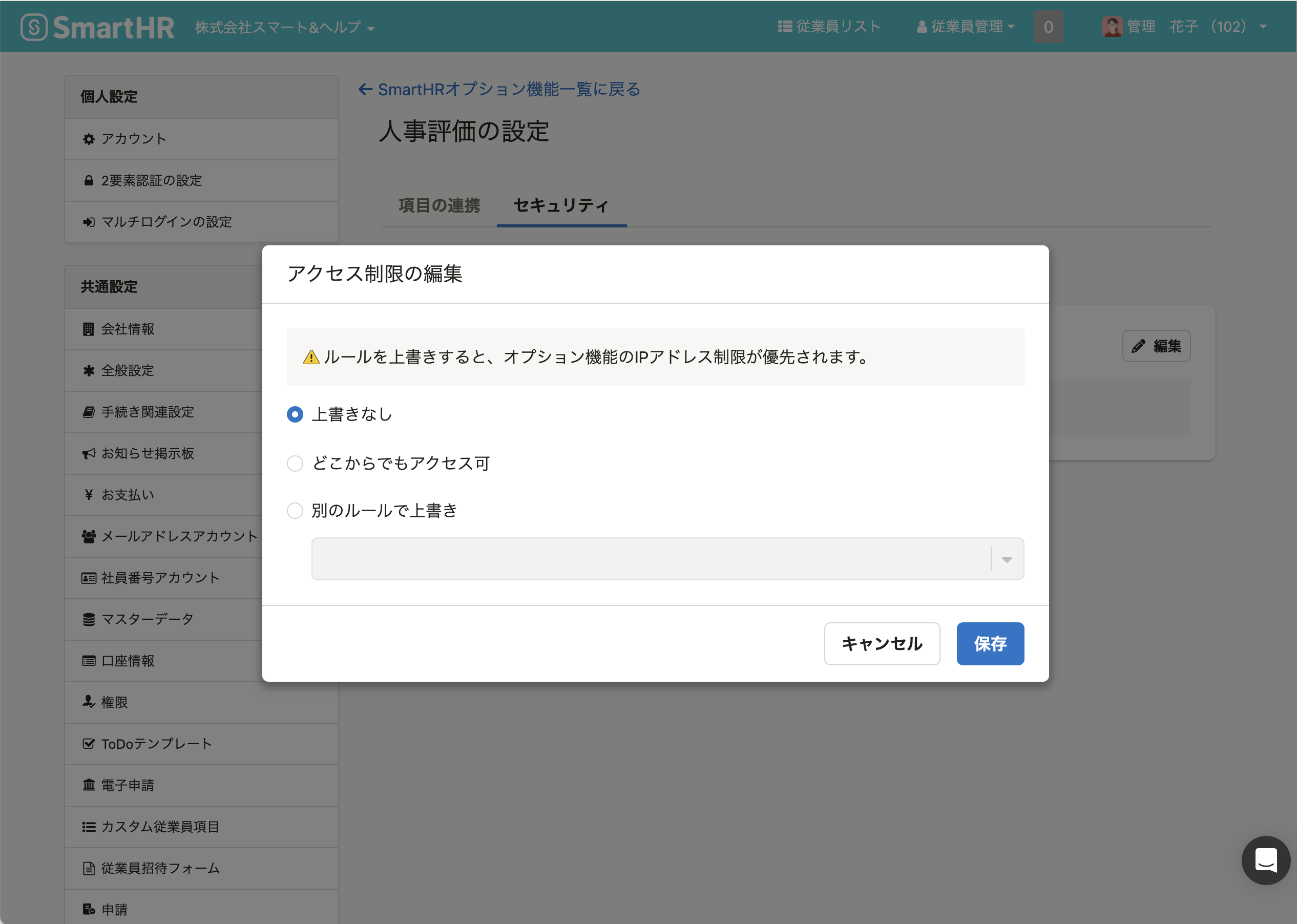 画像を表示する
画像を表示する
[保存]を押すと、[適用中のアクセス制限ルール]に設定内容が表示されます。
